CAD图纸怎么转换成PDF格式?
溜溜自学 室内设计 2022-10-24 浏览:677
大家好,我是小溜,CAD可以进行多种图形格式的转换,具有较强的数据交换能力。所以很多时候遇到对方没有CAD的情况,教程会转为PDF格式,那么CAD图纸怎么转换成PDF格式?快来了解清楚吧!
溜溜自学网还为大家准备了“CAD”相关视频教程,快点击查看>>
工具/软件
硬件型号:惠普(HP)暗影精灵8
系统版本:Windows7
所需软件:CAD2014
方法/步骤
第1步
首先打开cad图纸一份,点击左上角图标,会弹出下拉框,点击输出按钮。
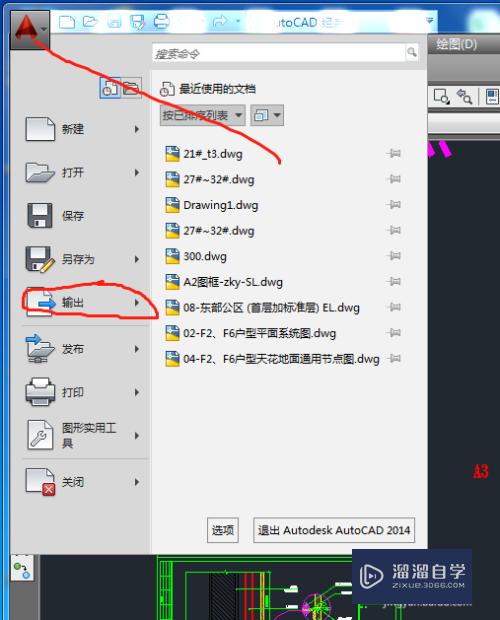
第2步
点击输出按钮之后,就会出现转换文件的格式,选择转换成pdf格式即可。
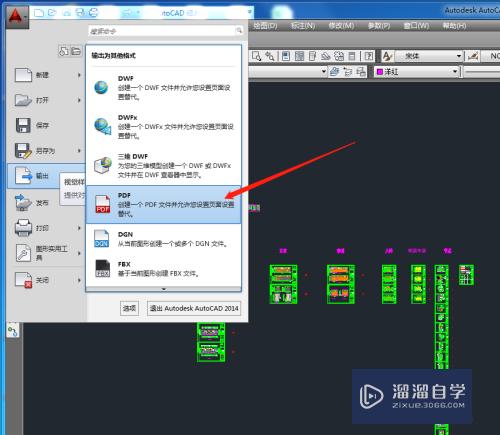
第3步
此时,电脑会弹出一个对话框,选择修改文件的名称,点击需要转换的窗口文件进行选择。
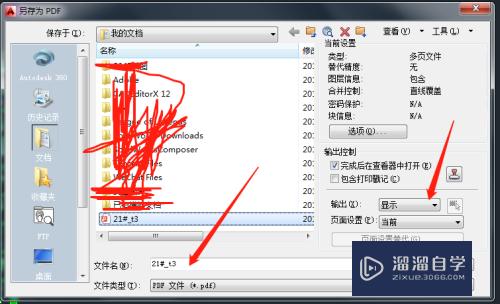
第4步
选择窗口中的文件进行转换成,此处文件是需要转换成pdf格式的界面。
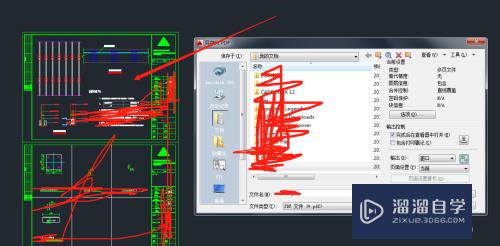
第5步
按回车键,又会出现对话框,此时选择需要保存的文件位置,点击确定即可。
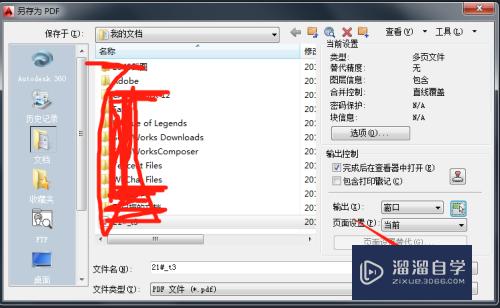
第6步
此时电脑就会自动打开转换成pdf格式的文件。

第7步
这样的文件就是转换之后的,这样打开更加方便。
注意/提示
以上“CAD图纸怎么转换成PDF格式?”的内容小溜就介绍到这里,希望小溜今天分享的内容能够帮助小伙伴们解决问题,并且溜溜自学网还有更多关于软件相关内容的介绍,需要的朋友可以到本站来学习哦!
相关文章
距结束 06 天 06 : 18 : 51
距结束 01 天 18 : 18 : 51








